Chụp ảnh đẹp ngày nay không chỉ đơn thuần là việc “chĩa và bấm” nút chụp. Nếu bạn đang sở hữu một chiếc điện thoại Samsung, bạn đang nắm giữ trong tay một kho báu ẩn chứa những tính năng camera mạnh mẽ, sẵn sàng khai phá khả năng sáng tạo nhiếp ảnh của mình. Bài viết này từ Thuthuathot.com sẽ hướng dẫn bạn tận dụng tối đa 7 công cụ và mẹo chụp ảnh độc đáo trên các dòng điện thoại Samsung Galaxy, giúp bạn biến những khoảnh khắc đời thường thành các tác phẩm nghệ thuật ấn tượng, ngay cả khi bạn không phải là một nhiếp ảnh gia chuyên nghiệp. Hãy cùng khám phá để nâng tầm những bức ảnh của bạn lên một tầm cao mới.
1. Sử Dụng Gợi Ý Chụp Ảnh (Shot Suggestions) để Căn Chỉnh Khung Hình Hoàn Hảo
“Gợi ý chụp ảnh” là một công cụ AI thông minh, hoạt động như một hướng dẫn nhiếp ảnh tích hợp sẵn trên điện thoại Samsung của bạn. Tính năng này phân tích cảnh quay trong thời gian thực, sử dụng công nghệ nhận diện vật thể và bối cảnh để đề xuất cách bố cục ảnh tối ưu nhất.
Khi bạn hướng camera về phía chủ thể, một biểu tượng mục tiêu nhỏ sẽ xuất hiện trên màn hình, hướng dẫn bạn nghiêng hoặc điều chỉnh góc để bức ảnh trở nên cân bằng, chuyên nghiệp và hấp dẫn hơn về mặt thị giác. Biểu tượng mục tiêu này sẽ di chuyển khi bạn thay đổi góc máy, và khi mọi thứ căn chỉnh đúng vị trí, nó sẽ chuyển sang màu vàng để xác nhận bạn đã tìm được bố cục lý tưởng.
Để sử dụng tính năng này, bạn hãy mở ứng dụng Camera, sau đó chạm vào biểu tượng Cài đặt (hình bánh răng). Trong menu Cài đặt, tìm mục Gợi ý chụp ảnh (Shot Suggestions) và bật nó lên.
 Người dùng chụp ảnh với tính năng Gợi ý chụp ảnh trên Samsung Galaxy S25 Ultra
Người dùng chụp ảnh với tính năng Gợi ý chụp ảnh trên Samsung Galaxy S25 Ultra
Sau khi được kích hoạt, tính năng này sẽ hoạt động tự động mỗi khi bạn mở camera. Khi bạn hướng máy ảnh vào một chủ thể, bạn sẽ thấy một vòng tròn nhỏ hoặc mục tiêu trên màn hình giúp bạn tìm được khung hình tốt nhất. Nếu điện thoại của bạn chưa được căn chỉnh đúng, mục tiêu sẽ hướng dẫn bạn điều chỉnh hoặc nghiêng cho đến khi nó chuyển sang màu vàng. Khi đã căn chỉnh hoàn hảo, bạn chỉ cần chạm nút chụp. Nhờ “Gợi ý chụp ảnh”, việc chụp ảnh đẹp trở nên dễ dàng hơn bao giờ hết, giúp người dùng không chuyên cũng có thể ghi lại những khoảnh khắc tuyệt vời mà không cần đoán mò.
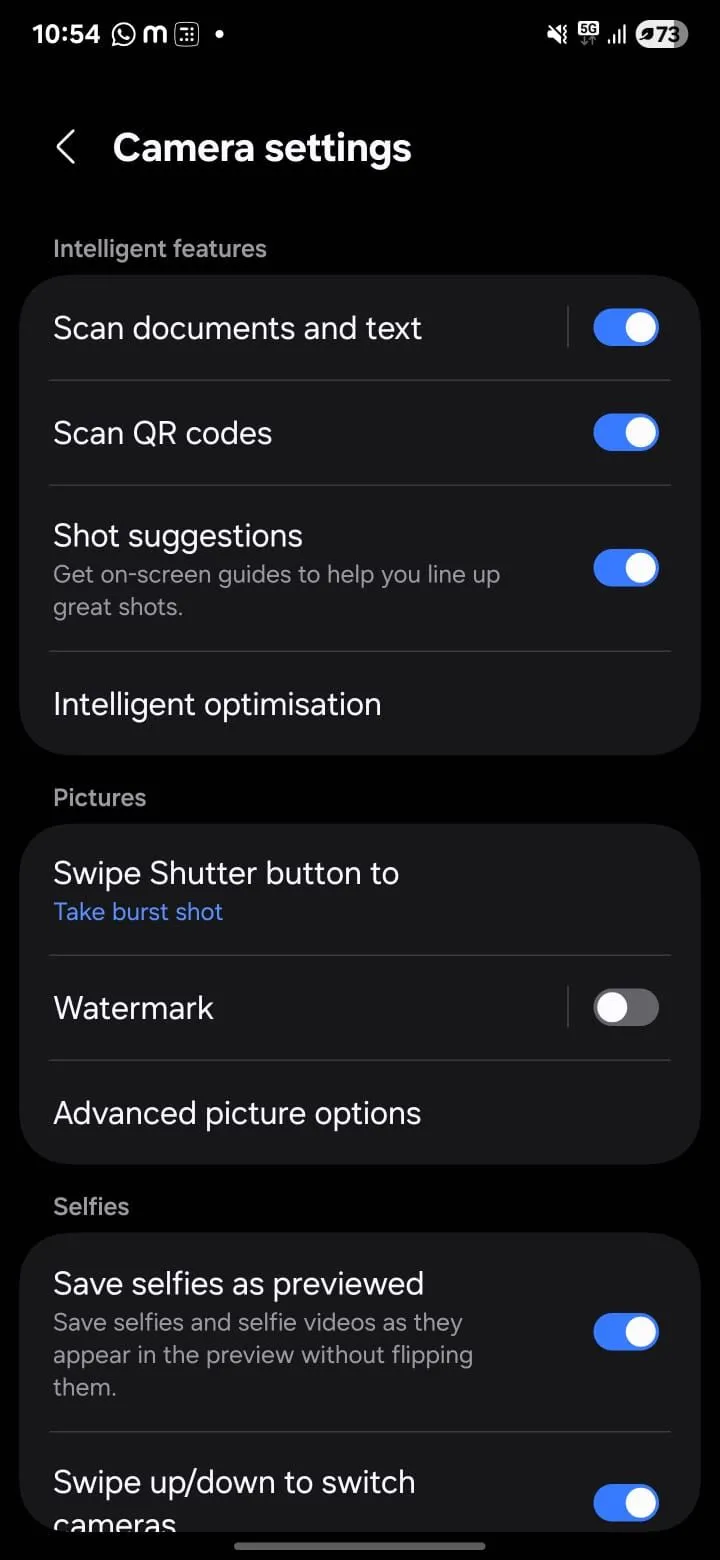 Giao diện cài đặt Camera Samsung với tùy chọn bật Gợi ý chụp ảnh
Giao diện cài đặt Camera Samsung với tùy chọn bật Gợi ý chụp ảnh
2. Bật Đường Kẻ Lưới (Grid Lines) để Áp Dụng Quy Tắc 1/3
Một tính năng khác mà bạn có thể sử dụng để nâng cao kỹ năng nhiếp ảnh là Đường kẻ lưới (Grid Lines). Chỉ cần bật chúng trong cài đặt camera, màn hình của bạn sẽ được chia thành chín hình chữ nhật bằng nhau với hai đường ngang và hai đường dọc. Những đường này không chỉ mang tính thẩm mỹ mà còn đóng vai trò là kim chỉ nam trực quan giúp bạn áp dụng Quy tắc một phần ba (Rule of Thirds), một trong những nguyên tắc cơ bản nhất trong nhiếp ảnh.
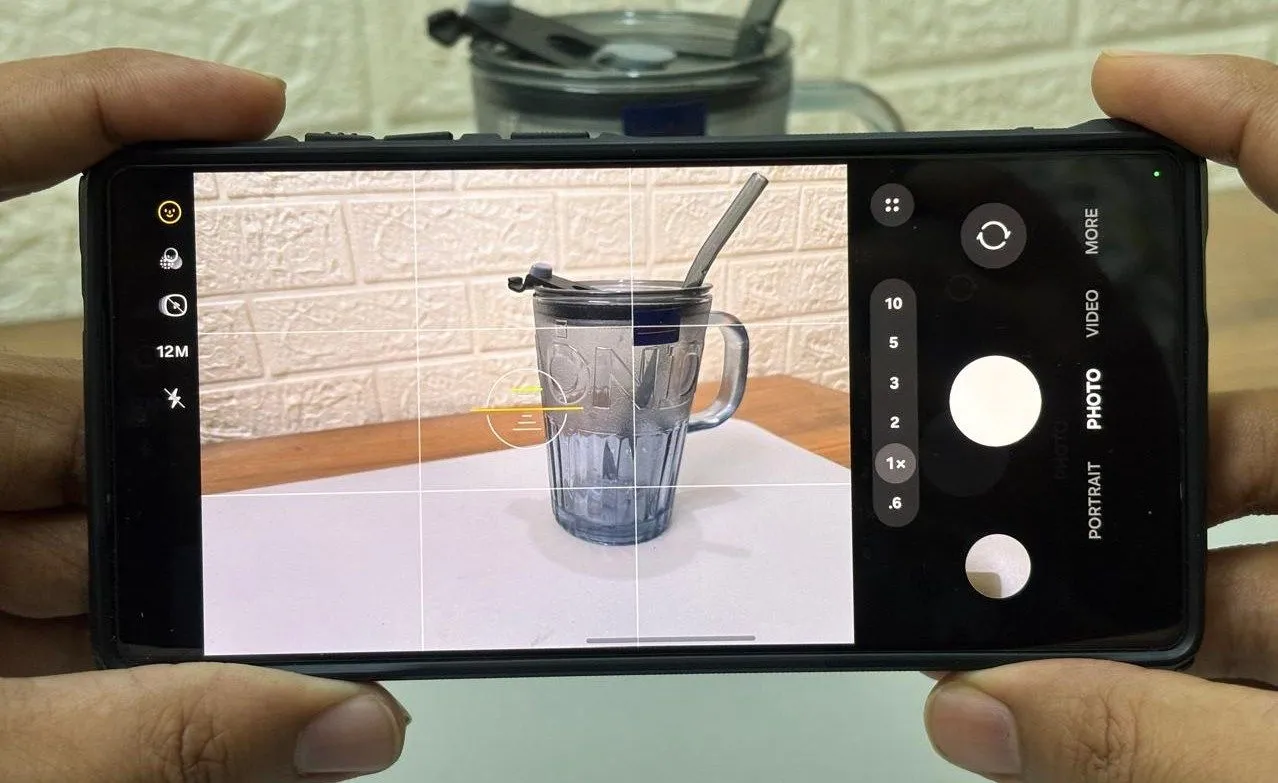 Chụp ảnh với đường kẻ lưới Grid Lines trên màn hình Samsung Galaxy S25 Ultra
Chụp ảnh với đường kẻ lưới Grid Lines trên màn hình Samsung Galaxy S25 Ultra
Quy tắc một phần ba gợi ý đặt chủ thể của bạn dọc theo các đường kẻ lưới hoặc tại các điểm giao nhau của chúng. Kỹ thuật này giúp tạo ra một bố cục cân bằng và hài hòa hơn về mặt thị giác, thay vì tập trung mọi thứ vào chính giữa khung hình. Nó cũng giúp tận dụng không gian âm (negative space), mang lại chiều sâu và tác động lớn hơn cho bức ảnh của bạn.
Để bật Đường kẻ lưới, hãy mở ứng dụng Camera và chạm vào biểu tượng Cài đặt. Trong menu Cài đặt, cuộn xuống phần Chung (General) và chạm vào Hướng dẫn bố cục (Composition Guide). Từ đây, bạn có thể chọn Đường kẻ lưới và mức (Grid lines and level) để bật cả đường kẻ lưới và đường chân trời ngang, hoặc chọn Chỉ đường kẻ lưới (Grid lines only) nếu bạn chỉ muốn sử dụng lưới.
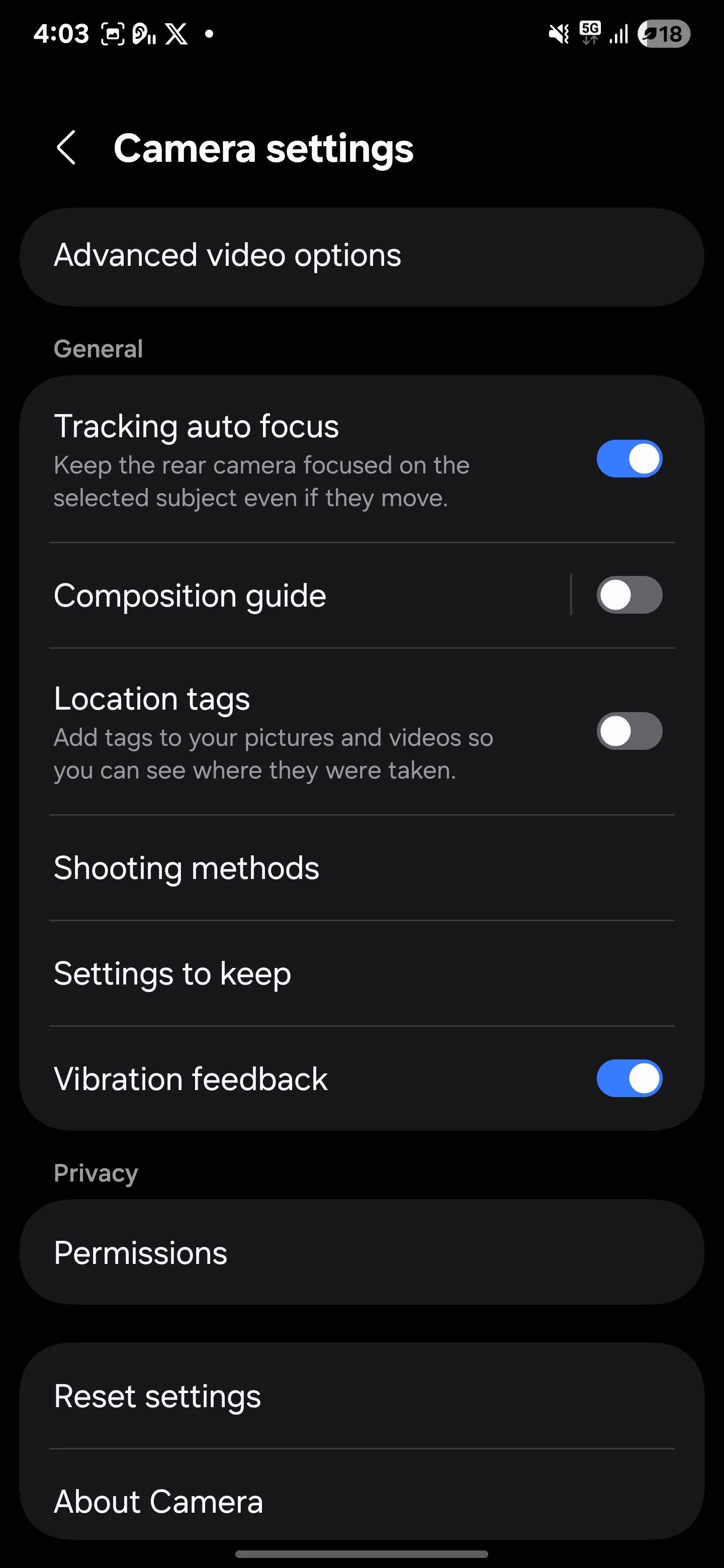 Cài đặt Hướng dẫn bố cục trong ứng dụng Camera Samsung
Cài đặt Hướng dẫn bố cục trong ứng dụng Camera Samsung
Sau khi được bật, một lưới sẽ xuất hiện trên màn hình camera của bạn, chia khung hình thành chín phần bằng nhau. Các điểm giao nhau của các đường là những điểm thu hút sự chú ý tự nhiên trong một bức ảnh. Hãy thử đặt chủ thể của bạn tại một trong những điểm này để tạo ra một bức ảnh cân bằng và bắt mắt hơn.
3. Tối Ưu Hóa Cảnh (Scene Optimizer) để Nâng Cao Màu Sắc
Sau khi đã căn chỉnh khung hình bằng đường kẻ lưới, bạn có thể tiếp tục cải thiện vẻ ngoài của bức ảnh với tính năng Tối ưu hóa cảnh (Scene Optimizer). Tính năng này sử dụng trí tuệ nhân tạo để phân tích cảnh và điều chỉnh cài đặt camera cho phù hợp. Nó có thể làm sáng các cảnh tối, làm cho món ăn trông ngon mắt hơn, và mang lại sức sống cho những bức ảnh phong cảnh.
Tối ưu hóa cảnh cũng tự động tinh chỉnh độ sáng, độ tương phản và độ sắc nét. Ví dụ, khi chụp hoàng hôn, camera sẽ tăng cường tông màu ấm để làm nổi bật màu cam và hồng trên bầu trời. Tương tự, khi chụp ảnh thú cưng, nó sẽ làm nổi bật các chi tiết như kết cấu lông và ánh mắt của chúng. Tính năng này hoạt động hiệu quả ngay cả trong điều kiện thiếu sáng, giúp giảm nhiễu và làm sáng bóng tối, để ảnh chụp ban đêm trông sắc nét và rõ ràng hơn.
Để sử dụng Tối ưu hóa cảnh, mở ứng dụng Camera và chạm vào biểu tượng Cài đặt. Trong menu Cài đặt, chạm vào Tối ưu hóa thông minh (Intelligent optimisation), sau đó bật Tối ưu hóa cảnh (Scene optimiser) lên.
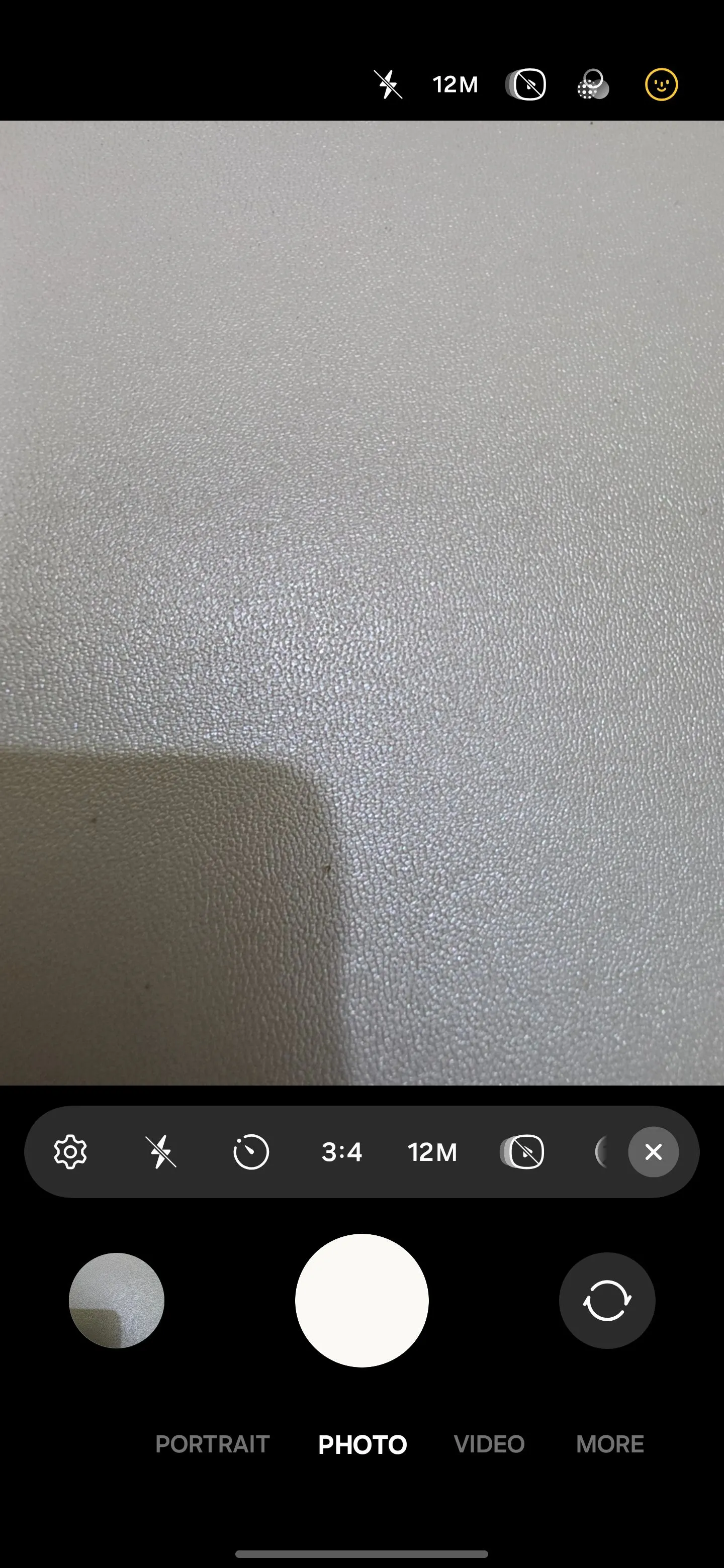 Menu cài đặt Camera điện thoại Samsung với mục Tối ưu hóa thông minh
Menu cài đặt Camera điện thoại Samsung với mục Tối ưu hóa thông minh
Trên các dòng điện thoại Samsung mới hơn, tính năng Tối ưu hóa cảnh có thể đã được bật sẵn. Nó có khả năng nhận diện 30 cảnh khác nhau, bao gồm phong cảnh, đồ ăn, hoa, chim và thậm chí cả văn bản.
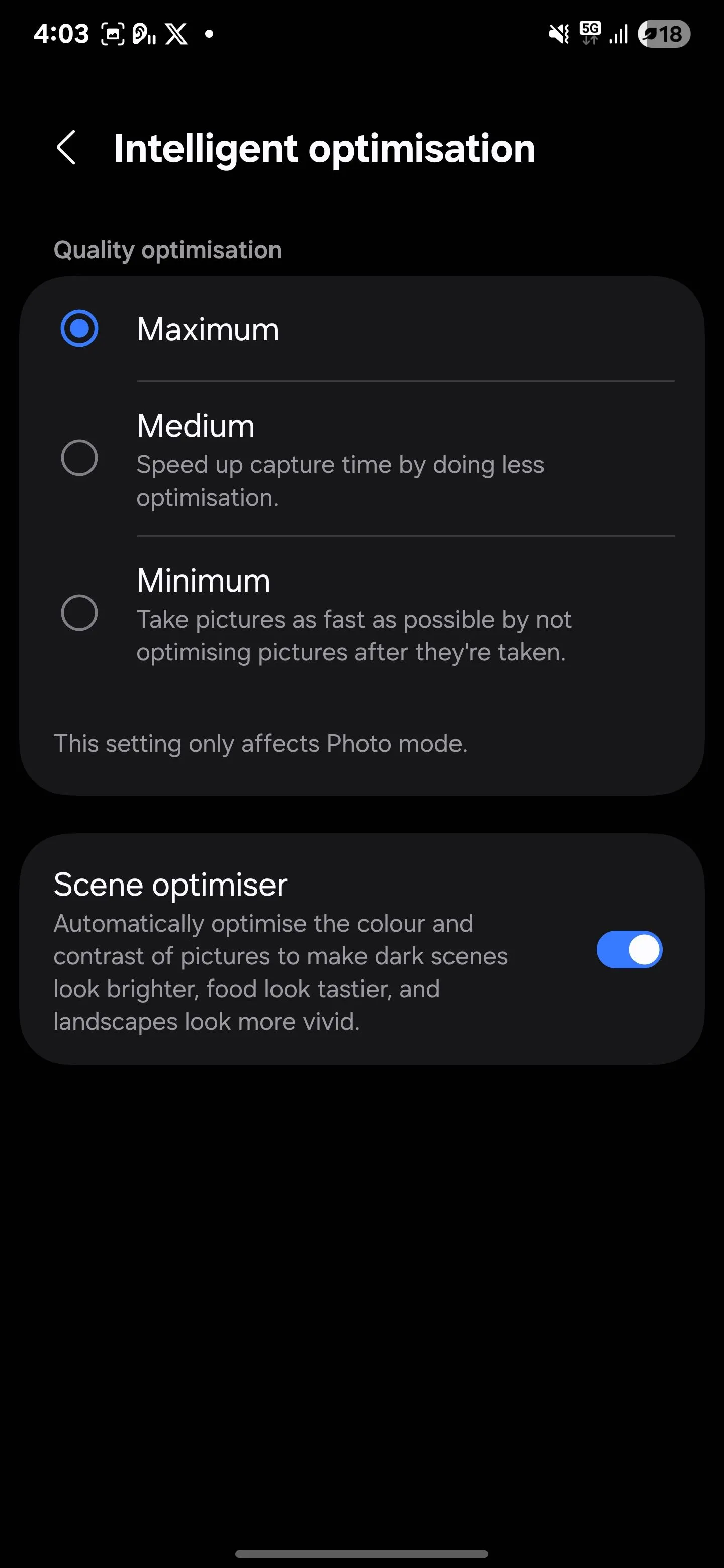 Kích hoạt tính năng Tối ưu hóa cảnh để tăng cường màu sắc ảnh chụp trên Samsung
Kích hoạt tính năng Tối ưu hóa cảnh để tăng cường màu sắc ảnh chụp trên Samsung
4. Nâng Cấp Ảnh Cũ Với Tính Năng Chỉnh Sửa (Remaster Pictures)
Đôi khi, một bức ảnh không được như ý muốn. Có thể ánh sáng không tốt, chủ thể hơi mờ, hoặc đơn giản là có gì đó không ổn. Công cụ chỉnh sửa (Remaster) trên điện thoại Samsung có thể giúp bạn khắc phục những vấn đề đó chỉ với một chạm.
Tính năng này sử dụng trí tuệ nhân tạo để phân tích bức ảnh của bạn và thực hiện các điều chỉnh thông minh nhằm cải thiện độ phơi sáng, giảm nhiễu và khôi phục màu sắc tự nhiên. Nó cũng có thể sửa chữa các vấn đề như ánh sáng kém, độ phân giải thấp hoặc ảnh hơi mờ, mang lại cho bức ảnh của bạn vẻ ngoài rõ ràng, bóng bẩy hơn mà không làm thay đổi bản chất của hình ảnh.
Để sử dụng công cụ chỉnh sửa, hãy mở bức ảnh bạn muốn nâng cao trong ứng dụng Bộ sưu tập (Gallery) của Samsung. Sau đó, vuốt lên trên ảnh để hiển thị các gợi ý chỉnh sửa và chọn Chỉnh sửa (Remaster) từ menu trên cùng.
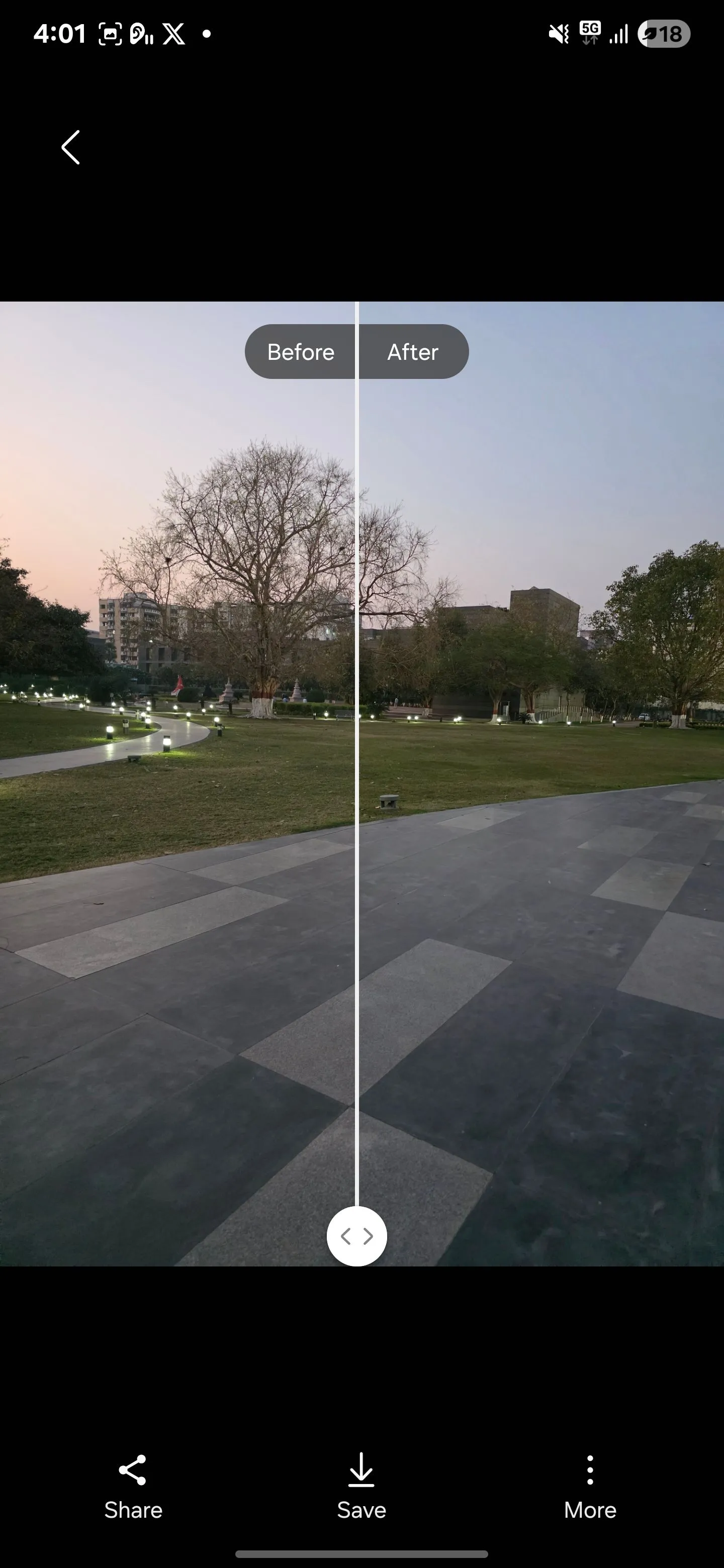 Sử dụng tính năng Chỉnh sửa ảnh (Remaster) trên Samsung Galaxy S25 Ultra từ ứng dụng Bộ sưu tập
Sử dụng tính năng Chỉnh sửa ảnh (Remaster) trên Samsung Galaxy S25 Ultra từ ứng dụng Bộ sưu tập
Trên các thiết bị cũ hơn, bạn có thể chạm vào menu ba chấm và chọn Chỉnh sửa ảnh (Remaster picture) từ danh sách các tùy chọn.
Điện thoại sẽ xử lý hình ảnh và hiển thị cho bạn phiên bản trước và sau. Bạn có thể kéo thanh trượt để xem sự khác biệt, và nếu ưng ý với kết quả, chạm vào Lưu (Save) để giữ lại các thay đổi. Tính năng này đặc biệt hữu ích để khắc phục ảnh bị mờ hoặc những bức ảnh có ánh sáng không tốt.
5. Chế Độ Chuyên Nghiệp (Pro Mode) cho Nhiếp Ảnh Gia Nâng Cao
Nếu bạn là một nhiếp ảnh gia có kinh nghiệm hoặc đơn giản là muốn kiểm soát sáng tạo nhiều hơn, Chế độ Chuyên nghiệp (Pro Mode) rất đáng để khám phá. Nó cho phép bạn truy cập vào các cài đặt thủ công tương tự như trên máy ảnh DSLR.
Với Pro Mode, bạn có thể điều chỉnh tốc độ màn trập, ISO, cân bằng trắng và lấy nét để phù hợp với tầm nhìn của mình. Đây là một cách tuyệt vời để thử nghiệm và tinh chỉnh camera của bạn cho phù hợp với cả phong cách chụp lẫn điều kiện ánh sáng. Chẳng hạn, trong điều kiện thiếu sáng, bạn có thể giảm tốc độ màn trập hoặc tăng ISO để làm sáng ảnh.
Không giống như chế độ tự động (Auto Mode), nơi điện thoại tự đưa ra các quyết định này, Pro Mode trao cho bạn toàn quyền kiểm soát. Mức độ truy cập thủ công này thường chỉ có trên các máy ảnh DSLR và điện thoại thông minh cao cấp, mặc dù nhiều điện thoại tầm trung hiện nay cũng đã tích hợp nó.
Để bắt đầu sử dụng Chế độ PRO, hãy mở ứng dụng Camera và chạm vào nút Thêm (More) ở góc dưới bên phải. Sau đó, chỉ cần chọn PRO để vào Chế độ Chuyên nghiệp. Từ đây, bạn có thể điều chỉnh các cài đặt như ISO, tốc độ màn trập, cân bằng trắng và bù phơi sáng.
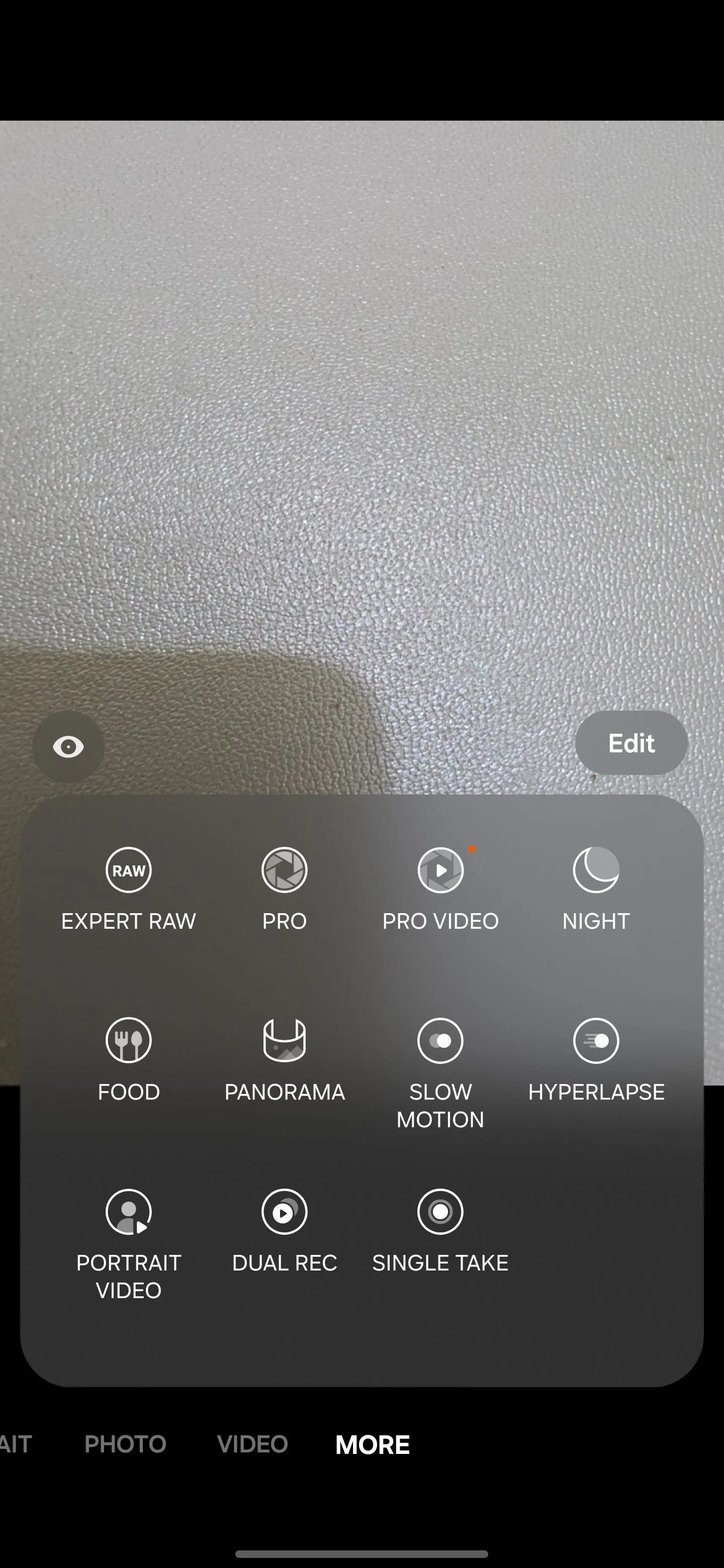 Chọn chế độ Pro Mode và Expert RAW trong menu Thêm của Camera Samsung
Chọn chế độ Pro Mode và Expert RAW trong menu Thêm của Camera Samsung
Hãy thử nghiệm với các cài đặt khác nhau để xem hiệu ứng của chúng lên bức ảnh của bạn. Ví dụ, bạn có thể thấy thanh trượt cho ISO, xác định độ nhạy của cảm biến camera với ánh sáng. ISO thấp hơn làm ảnh tối hơn, trong khi ISO cao hơn làm ảnh sáng hơn. Tuy nhiên, hãy cẩn thận không đặt quá cao, vì nó có thể thêm nhiễu hạt vào ảnh của bạn.
Tiếp theo, bạn sẽ thấy cài đặt tốc độ màn trập, kiểm soát thời gian màn trập của camera mở để thu nhận ánh sáng. Tốc độ màn trập nhanh giúp đóng băng chuyển động cho ảnh sắc nét hơn, trong khi tốc độ chậm hơn tạo ra hiệu ứng như vệt sáng hoặc mờ chuyển động. Tuy nhiên, hãy nhớ rằng tốc độ màn trập dài có thể gây rung máy, vì vậy hãy sử dụng chân máy hoặc cố định camera của bạn.
6. Chụp Ảnh Định Dạng RAW Với Expert RAW
Chế độ RAW là một định dạng nhiếp ảnh ghi lại mọi thứ mà cảm biến camera của bạn nhìn thấy. Nó phổ biến với các nhiếp ảnh gia chuyên nghiệp vì cung cấp toàn quyền kiểm soát chất lượng hình ảnh và đơn giản hóa việc chỉnh sửa. Không giống như JPEG, vốn nén và làm mất một số dữ liệu để tiết kiệm không gian, các tệp RAW giữ lại tất cả các chi tiết. Điều này mang lại chất lượng hình ảnh tốt hơn, dải tương phản động được cải thiện và màu sắc chính xác hơn.
Để sử dụng tính năng này, hãy mở ứng dụng Camera trên điện thoại Samsung Galaxy của bạn, vào Thêm (More) > EXPERT RAW, và tải xuống từ Galaxy App Store. Sau khi cài đặt, bạn sẽ thấy một giao diện tương tự như Pro Mode, nơi bạn có thể kiểm soát thủ công ISO, tốc độ màn trập, cân bằng trắng và khẩu độ ảo.
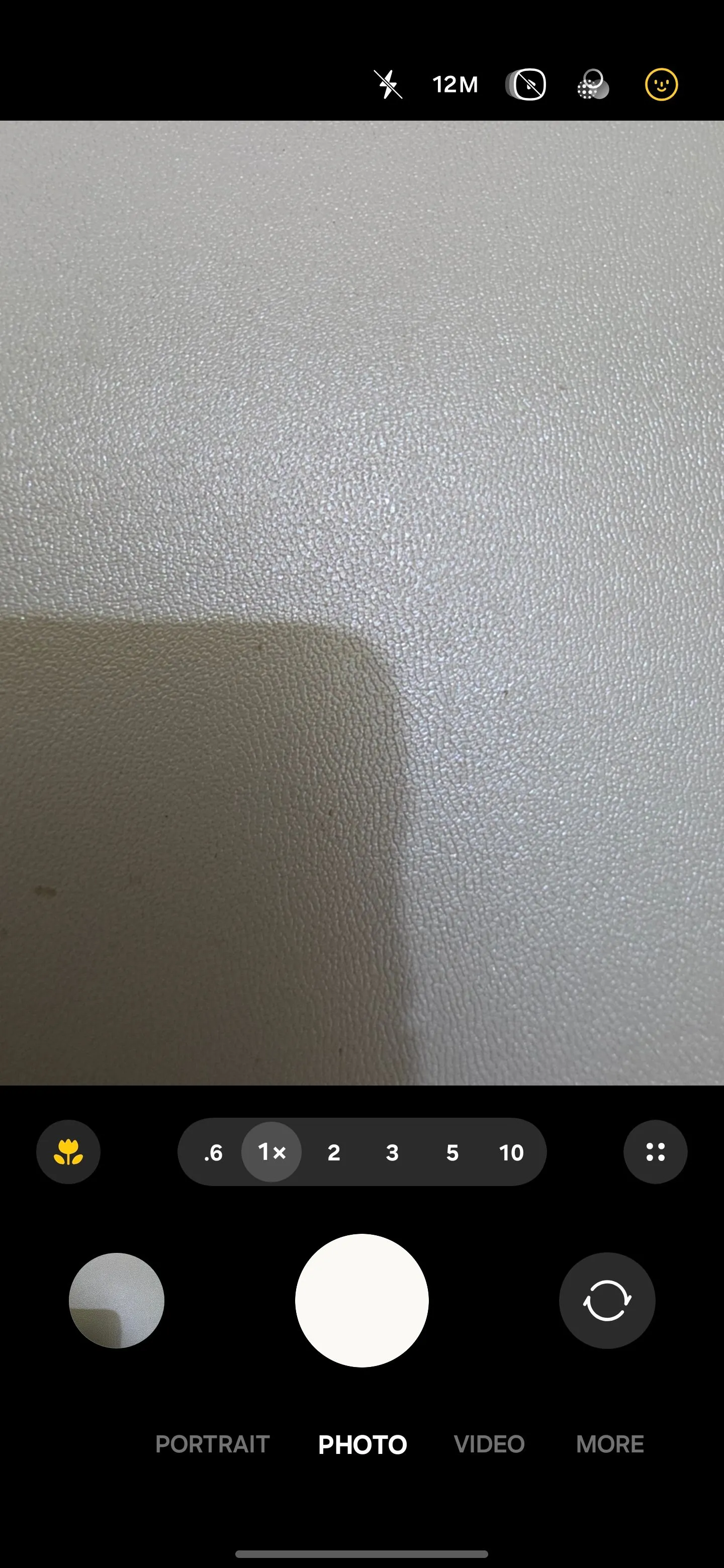 Giao diện mở ứng dụng Camera trên điện thoại Samsung Galaxy S25 Ultra
Giao diện mở ứng dụng Camera trên điện thoại Samsung Galaxy S25 Ultra
Sau khi chụp ảnh RAW, bạn có thể mở nó trong một ứng dụng chỉnh sửa ảnh như Adobe Lightroom hoặc Snapseed. Vì tệp chứa dữ liệu hình ảnh chưa được xử lý, bạn có thể tinh chỉnh mọi thứ như làm sáng bóng tối, khôi phục vùng sáng bị cháy hoặc điều chỉnh cân bằng trắng mà không làm giảm chất lượng. Điều này làm cho RAW trở thành lựa chọn lý tưởng cho các nhiếp ảnh gia muốn định hình hình ảnh cuối cùng chính xác như họ hình dung, thay vì phụ thuộc vào quá trình xử lý mặc định của camera.
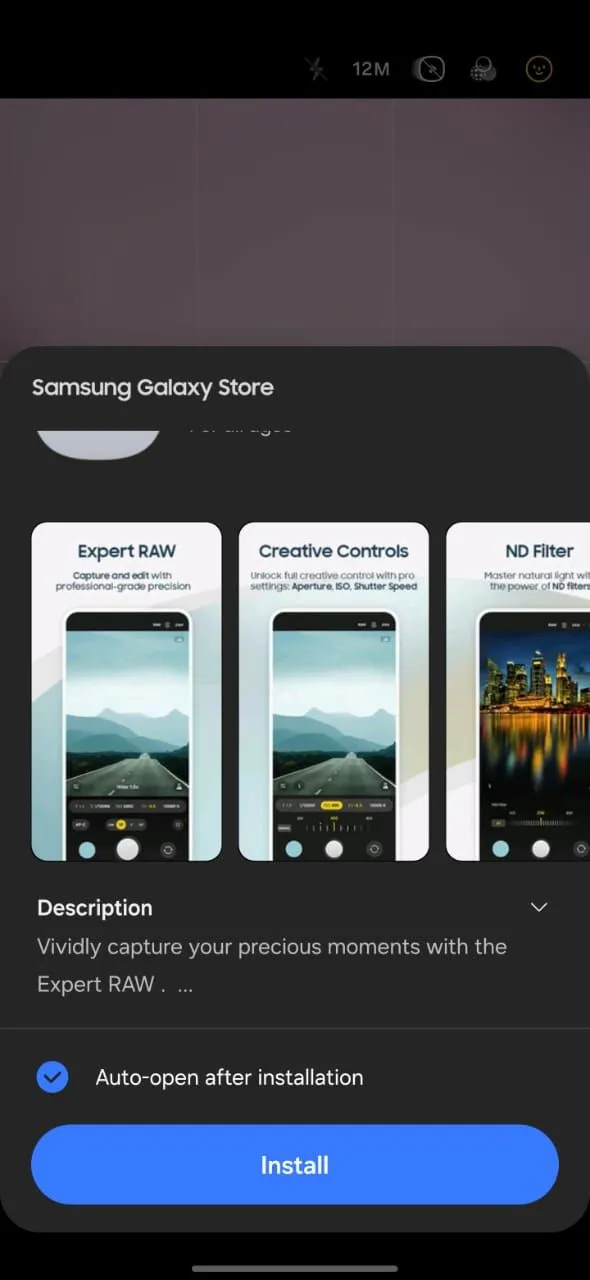 Cài đặt ứng dụng Expert RAW từ cửa hàng Galaxy Store của Samsung
Cài đặt ứng dụng Expert RAW từ cửa hàng Galaxy Store của Samsung
7. Chỉnh Sửa Chuyên Sâu Bằng Galaxy Enhance-X
Samsung đã mang đến cho bạn trải nghiệm chỉnh sửa thông minh với tính năng Gợi ý chỉnh sửa (Edit Suggestions), nhưng nếu bạn muốn kiểm soát nhiều hơn và các cải tiến nâng cao, Galaxy Enhance-X sẽ đưa mọi thứ đi xa hơn nữa.
Không giống như Gợi ý chỉnh sửa, Galaxy Enhance-X không được cài đặt sẵn; bạn phải tải xuống riêng từ Galaxy Store. Sau khi cài đặt, nó sẽ mở khóa một bộ công cụ mạnh mẽ được hỗ trợ bởi AI, có thể sửa mờ, giảm nhiễu, loại bỏ phản chiếu, nâng cấp ảnh độ phân giải thấp và nhiều hơn nữa. Nó giống như một phiên bản nâng cao và linh hoạt hơn của Gợi ý chỉnh sửa, cho phép bạn tinh chỉnh ảnh của mình chính xác theo ý muốn, thay vì phụ thuộc vào việc chỉnh sửa tự động.
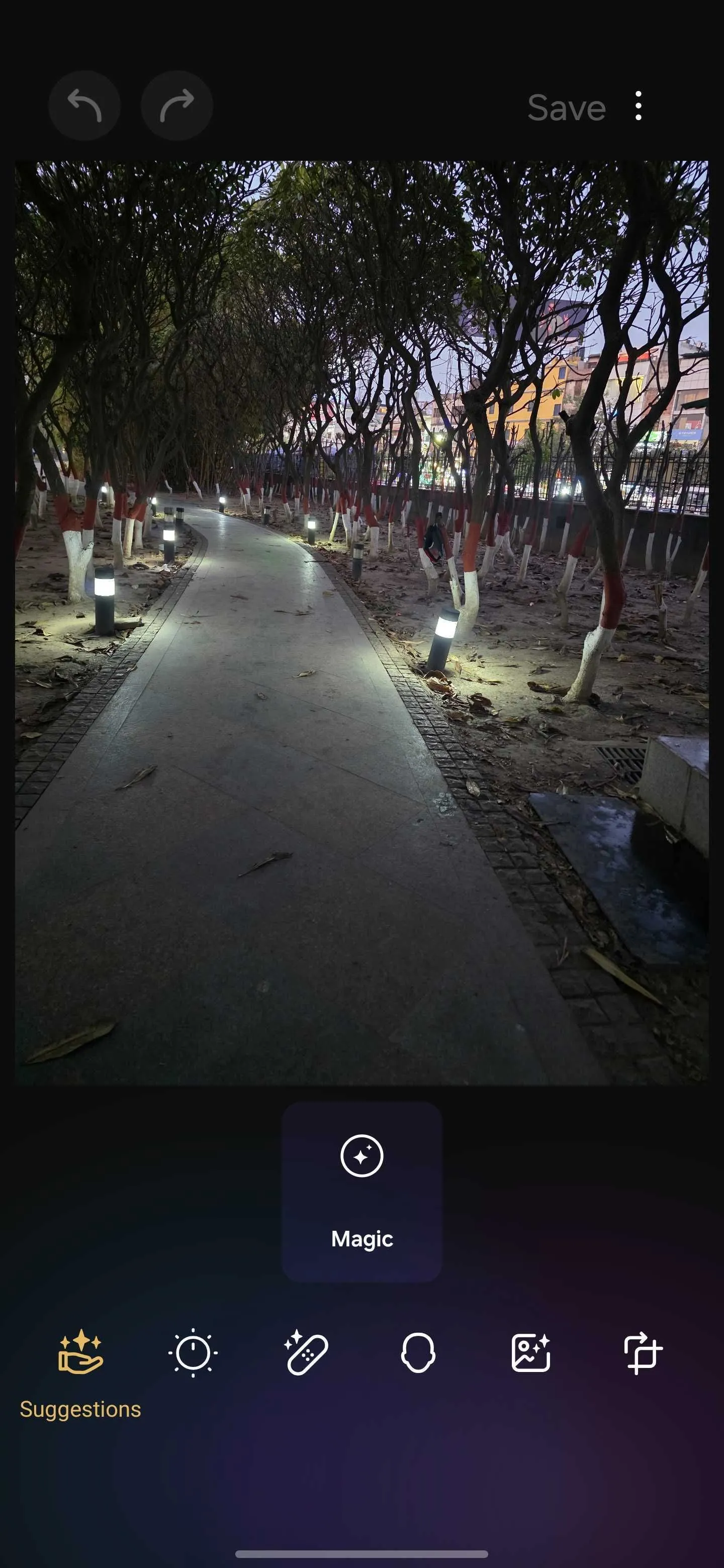 Chỉnh sửa ảnh chuyên sâu bằng ứng dụng Galaxy Enhance-X của Samsung
Chỉnh sửa ảnh chuyên sâu bằng ứng dụng Galaxy Enhance-X của Samsung
Để bắt đầu, hãy tải xuống và cài đặt ứng dụng từ Galaxy Store. Sau khi cài đặt, hãy mở ứng dụng và cấp các quyền cần thiết để truy cập ảnh của bạn. Sau đó, bạn có thể chọn bất kỳ hình ảnh nào từ bộ sưu tập của mình và chọn từ nhiều công cụ nâng cao để áp dụng.
Trước khi lưu, ứng dụng hiển thị bản xem trước “trước và sau”, cho phép bạn kéo thanh trượt và xem lại các thay đổi trong thời gian thực. Nếu bạn hài lòng với kết quả, hãy chạm vào biểu tượng ngón tay cái hướng lên, sau đó chọn Xong (Done) > Lưu (Save). Bạn cũng có thể chia sẻ hình ảnh đã được nâng cao trực tiếp lên mạng xã hội hoặc ứng dụng nhắn tin từ bên trong ứng dụng.
Những tính năng trên là một số trong những công cụ và mẹo mà Thuthuathot.com đã thử nghiệm và nhận thấy hiệu quả đáng kể trong việc cải thiện khả năng chụp ảnh bằng điện thoại thông minh Samsung. Nền tảng Samsung Galaxy còn vô vàn thủ thuật và công cụ khác đang chờ bạn khám phá. Hãy dành thời gian thử nghiệm các cài đặt khác nhau, tìm hiểu về ánh sáng, góc chụp và chủ thể, để tìm ra điều gì phù hợp nhất với phong cách nhiếp ảnh của bạn. Đừng ngần ngại sáng tạo và chia sẻ những tác phẩm độc đáo của riêng mình!


